cPanelは、組み込みの転送ツールを使用して簡単に操作できます これにより、既存のcPanelアカウントを他のサーバーに移行できます。このチュートリアルでは、別のサーバーからアカウントをコピーするを使用して単一のcPanelアカウントを移動する方法について説明します。 アカウントパスワード付き オプションを選択し、転送ツールを使用して複数のcPanelアカウントを移動します オプション。 cPanelからcPanelへの転送は、共有cPanelホスティングからVPSにアップグレードする場合、または2つのサーバー間でcPanelアカウントを転送する場合に最も役立ちます。
Panels
単一のcPanelアカウントを転送します(アカウントパスワードを使用して別のサーバーからアカウントをコピーします)
- cPanelアカウントを転送するWHMにログインします。 転送の下 セクションで、 Cをクリックします アカウントパスワードを使用して別のサーバーからアカウントをコピーする オプション。
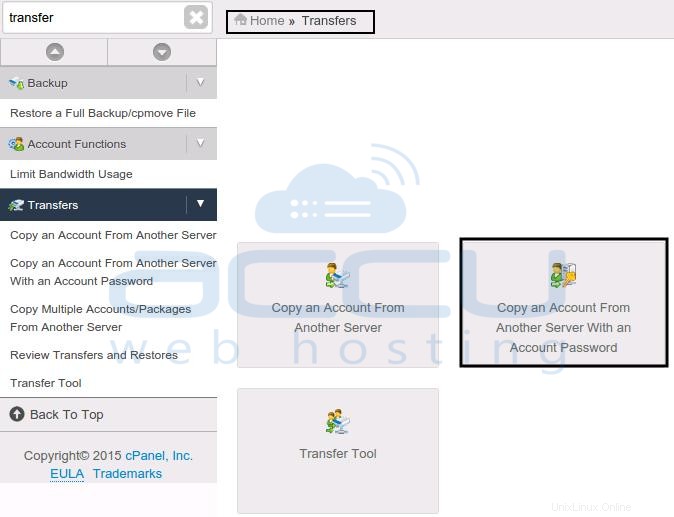
- 設定に次の詳細を入力します セクション。
- コピー元のサーバー(IPまたはFQDN)==現在のホストのIPアドレス。
- コピーするユーザー名==既存のcPanelユーザー名。
- ユーザーのパスワード==cPanelのパスワード。
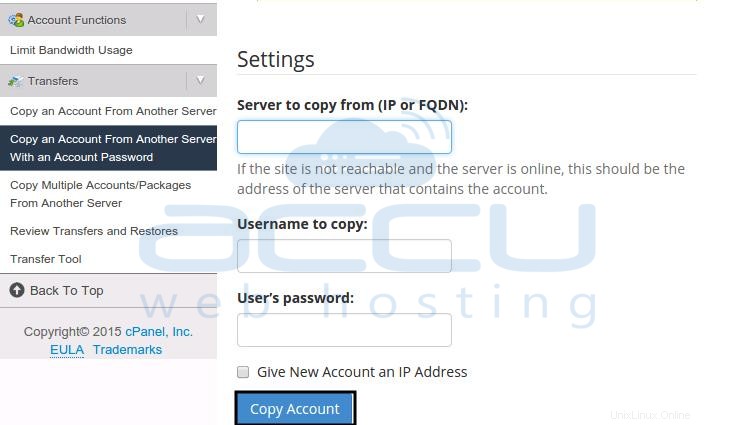
- 新しいアカウントに専用IPアドレスを割り当てる場合は、チェックボックスをオンにします G 新しいアカウントのIPアドレス そうしないと、デフォルトのIPアドレスで新しいアカウントが作成されます。 アカウントをコピーをクリックします
複数のcPanelアカウントを転送する(転送ツール)
- cPanelアカウントを転送するWHMにログインします。 転送の下 セクションで、転送ツールをクリックします オプション。 別のサーバーから複数のアカウント/パッケージをコピーするを選択した場合 オプションの場合、転送ツールにも移動します これらのオプションは両方とも新しいバージョンのWHMに統合されているためです。
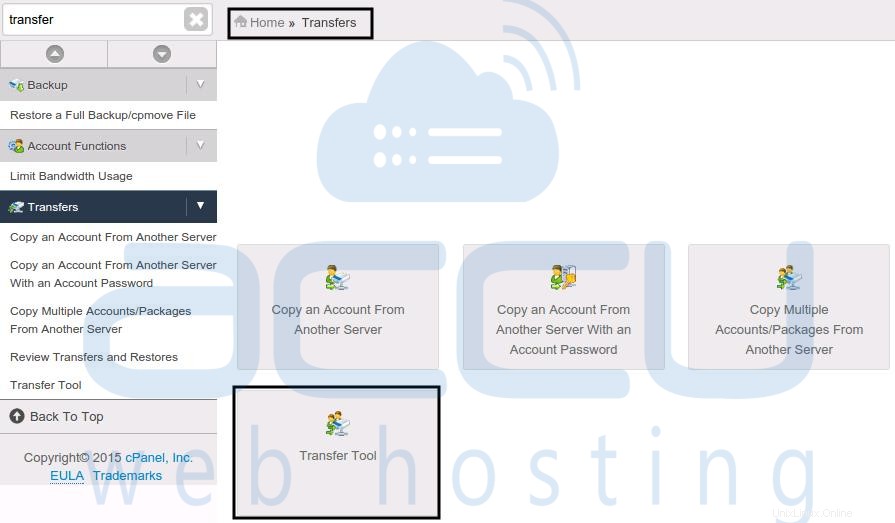
- 最初のセクションでは、移行元のサーバーに関する情報を入力する必要があります。
- リモートサーバーアドレス==移行元のサーバーのIPアドレス。
- リモートSSHポート==リモートサーバーSSHがリッスンしているポート番号。
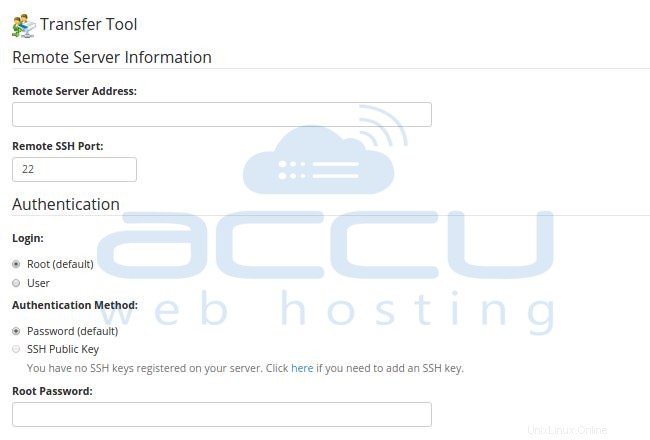
- 次のセクションで、 rootを選択します userと入力し、rootユーザーのパスワードを入力します。
- 次のセクションで、コントロールパネルを選択します cPanel / WHM 圧縮転送を確認してください 、増分バックアップの高速化 チェックボックス。
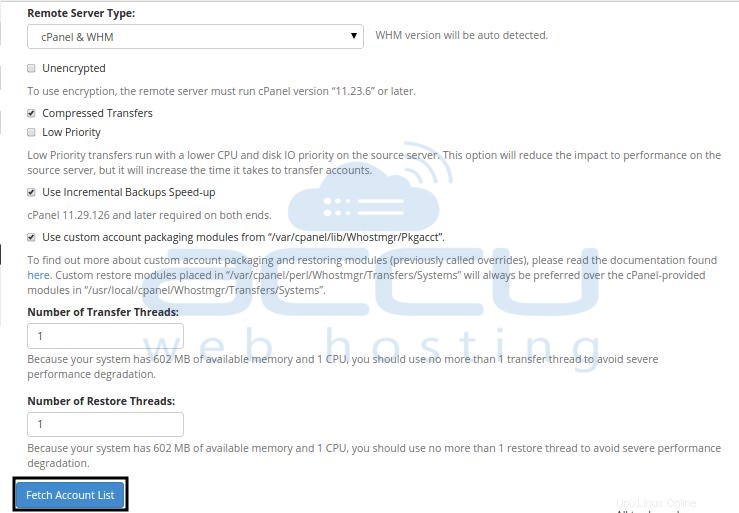
- 古いサーバー情報をすべて入力したら、アカウントリストの取得をクリックします。 。 WHMは古いサーバーからすべてのアカウントを取得し、転送可能なドメインのリストを返します。新しいサーバーにコピーするcPanelアカウントを選択する必要があります。 cPanelアカウントを選択したら、コピーをクリックします 。
- 転送する必要のあるデータの量によっては、アカウントの移行が数分または数時間以内に完了する場合があります。アカウントの1つが転送に失敗した場合は、スキップして他のアカウントに進むことができます。または、コピープロセスを中止することもできます。使用可能なすべてのアカウントが転送されると、ブラウザの通知が届きます。 OKをクリックします。 続行します。